什么是twitter 国内外用户都在玩什么
79
2025 / 09 / 27
控件是什么怎么用?控件的使用方法与实例解析
大家好呀!今天咱们来聊聊控件这个在编程和UI设计中经常遇到的小东西。作为一个经常和控件打交道的"老司机",我发现很多新手朋友对控件这个概念总是有点模糊,所以决定用轻松的方式给大家讲讲控件到底是什么,以及怎么用好它们。
控件到底是什么?
简单来说,控件就是用户界面上那些你能看到、能点击、能操作的小元素。比如你手机上的按钮、电脑上的下拉菜单、网页里的输入框,这些都是控件。它们就像是数字世界里的"工具",让我们能和机器"对话"。

我次接触控件是在大学做网页设计课作业的时候,那时候觉得"哇,原来网页上这些可以点的东西都是有名字的!"从此就对这些小家伙产生了浓厚的兴趣。
常见控件类型一览
控件家族可大了,成员多得数不清。不过别担心,咱们先认识几个常见的:
1. 按钮(Button):基础的控件,点一下就能触发某个动作
2. 文本框(Text Field):让你输入文字的地方
3. 复选框(Checkbox):小方框,可以打勾选择
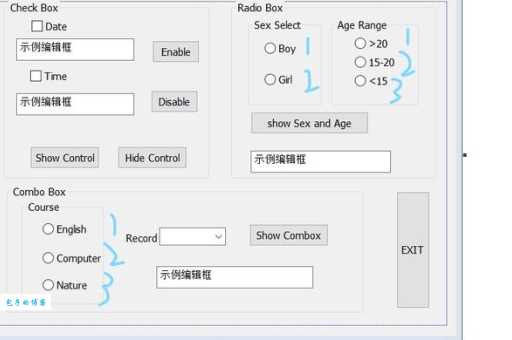
4. 单选按钮(Radio Button):几个选项中只能选一个
5. 下拉菜单(Dropdown):点击后会出现选项列表
6. 滑块(Slider):可以左右拖动选择数值
下面我用一个简单的表格来总结一下这些基础控件的用途:
| 控件类型 | 主要用途 | 常见场景 |
|---|---|---|
| 按钮(Button) | 触发特定操作 | 表单提交、确认操作 |
| 文本框(Text Field) | 输入文字信息 | 登录用户名、搜索框 |
| 复选框(Checkbox) | 多项选择 | 选择兴趣爱好、同意条款 |
| 单选按钮(Radio Button) | 单项选择 | 性别选择、评分选择 |
| 下拉菜单(Dropdown) | 从列表中选择一项 | 国家选择、日期选择 |
| 滑块(Slider) | 选择范围内的数值 | 音量控制、价格区间 |
控件怎么用才顺手?
知道了控件是什么,接下来就是怎么用好它们了。根据我的经验,使用控件有几个黄金法则:
1. 符合用户习惯
控件要放在用户预期的地方。比如搜索框通常在页面右上角,"确定"按钮在右下角。违反这个习惯会让用户感到困惑。
2. 保持一致性
同一个应用或网站中,相同功能的控件应该保持相同的外观和行为。别今天这个按钮是圆的,明天同样功能的按钮变成方的了。
3. 提供明确反馈
用户操作控件后,一定要有明确的反馈。比如按钮点击后要有状态变化,表单提交后要显示成功或错误信息。
记得我刚开始做开发时,曾经设计过一个没有反馈的按钮,用户点了半天没反应,还以为程序卡死了,其实后台在处理数据。这个教训让我明白了反馈的重要性。
实际案例解析
让我们看几个实际例子,理解控件如何在实际场景中发挥作用。
案例1:登录表单
一个典型的登录表单通常包含:
1. 用户名文本框
2. 密码文本框(通常会隐藏输入的字符)
3. 记住我复选框
4. 登录按钮
5. 忘记密码链接(也算是一种特殊控件)
好的登录表单会让控件排列清晰,标签明确,错误提示友好。比如密码错误时,不是简单显示"错误",而是说明"密码不正确,请重试或重置密码"。
案例2:电商筛选器
电商网站的筛选器是控件集中营:
1. 价格范围滑块
2. 品牌复选框组
3. 评分单选按钮组
4. 排序下拉菜单
5. 应用筛选按钮
设计良好的筛选器会让每个控件功能明确,排列有序,避免让用户感到眼花缭乱。
进阶技巧:控件的状态管理
控件不只有"显示"和"隐藏"两种状态。以按钮为例,它可能有:
1. 正常状态
2. 悬停状态(鼠标移上去时)
3. 点击状态
4. 禁用状态
5. 加载状态
正确处理这些状态能让界面更加专业。比如提交表单时,将按钮变为加载状态并禁用,可以防止用户重复提交。
跨平台控件的差异
有趣的是,同样的控件在不同平台上可能有不同的外观和行为。比如:
1. 移动端的开关控件(Toggle)在桌面上可能用复选框代替
2. 手机上的日期选择器通常是滚轮式的,而网页上可能是日历弹出式
3. 桌面应用的右键菜单在触屏设备上需要长按触发
理解这些差异对设计跨平台应用非常重要。我曾经做过一个项目,直接把桌面端的控件样式搬到移动端,结果用户体验非常糟糕,后来不得不重新设计。
控件与无障碍设计
好的控件设计还要考虑特殊用户群体的需求:
1. 为图片按钮添加文字描述,方便屏幕阅读器识别
2. 确保控件有足够的点击区域(至少44x44像素)
3. 提供键盘导航支持
4. 颜色对比度要足够高
无障碍设计不仅是道德要求,在很多地区还是法律要求。我曾经参与过一个政府项目,就因为没有充分考虑无障碍设计而不得不返工。
自定义控件:什么时候需要?
虽然系统提供了很多标准控件,但有时候我们需要自定义控件来实现特殊功能。不过我的建议是:能不用自定义控件就不用,因为:
1. 标准控件用户更熟悉
2. 标准控件已经经过充分测试
3. 标准控件通常有更好的无障碍支持
只有当标准控件确实无法满足需求时,才考虑自定义。比如特殊的图表控件、游戏中的虚拟摇杆等。
控件测试小技巧
后分享几个测试控件的小技巧:
1. 盲测:不看屏幕,只用键盘操作,测试能否顺利完成流程
2. 极端输入测试:在文本框中输入超长内容、特殊字符等
3. 快速操作测试:快速连续点击控件,看是否会出错
4. 多设备测试:在不同设备、不同浏览器上测试控件表现
这些方法帮我发现了不少隐藏的特别是在项目上线前的后阶段。
1.--
说了这么多,其实控件就像是我们数字生活中的各种小工具,用好了能让用户体验流畅愉快,用不好就会让人抓狂。你在使用各种APP或网站时,有没有遇到过特别难用的控件?或者有没有特别喜欢某个应用的控件设计?来聊聊你的经历吧!
